ایڈوب Illustrator میں نقطہ نظر بنائیں

اس Illustrator سبق میں میں آپ کو دکھاتا ہوں کہ کس طرح ایڈوب Illustrator میں ایک خوبصورت 3D تحفہ باکس بنانے کے لئے ایک تین نقطہ نقطہ نظر گرڈ قائم کرنے کے لئے. آپ یا تو موجودہ آرٹ ورک کو ایک نقطہ نظر کے ہوائی جہاز میں جگہ لے سکتے ہیں یا براہ راست گرڈ پر ڈرا سکتے ہیں. ہم اس سبق میں دونوں طریقوں کا استعمال کریں گے، اور بونس کے طور پر میں آپ کو ایک عکاسی پیدا کرنے کا ایک آسان طریقہ دکھاتا ہوں.
ہم عمل کے آغاز سے صحیح طریقے سے شروع کریں گے، لہذا اگر آپ ابتدائی Illustrator صارف ہیں تو، ہمارے قدم بہ قدم گائیڈ آپ کو کوئی وقت میں متاثر کن نقطہ نظر پیدا کرنا پڑے گا (ہمارے رہنماؤں کو دیکھیں گے ایک نقطہ نظر اور نقطہ نظر کو کیسے ڈراؤ بنیادی طور پر اپنے سر کو حاصل کرنے کے لئے).
آپ سب سے بہترین کے ہمارے راؤنڈ اپ کے ساتھ Illustrator کے دیگر علاقوں کے ساتھ گرفت میں حاصل کر سکتے ہیں Illustrator سبق .
اس کو بڑھانے کے لئے تصویر کے سب سے اوپر دائیں پر آئکن پر کلک کریں.
01. نئی فائل بنائیں

سب سے پہلے 'فائل اور GT پر جانے کی طرف سے ایک نیا دستاویز بنائیں. نئی'. یہ کسی بھی سائز کا ہو سکتا ہے؛ ہم یہاں 800px چوڑائی اور 600px اونچائی کا استعمال کر رہے ہیں.
02. نقطہ نظر گرڈ کا آلہ کھولیں
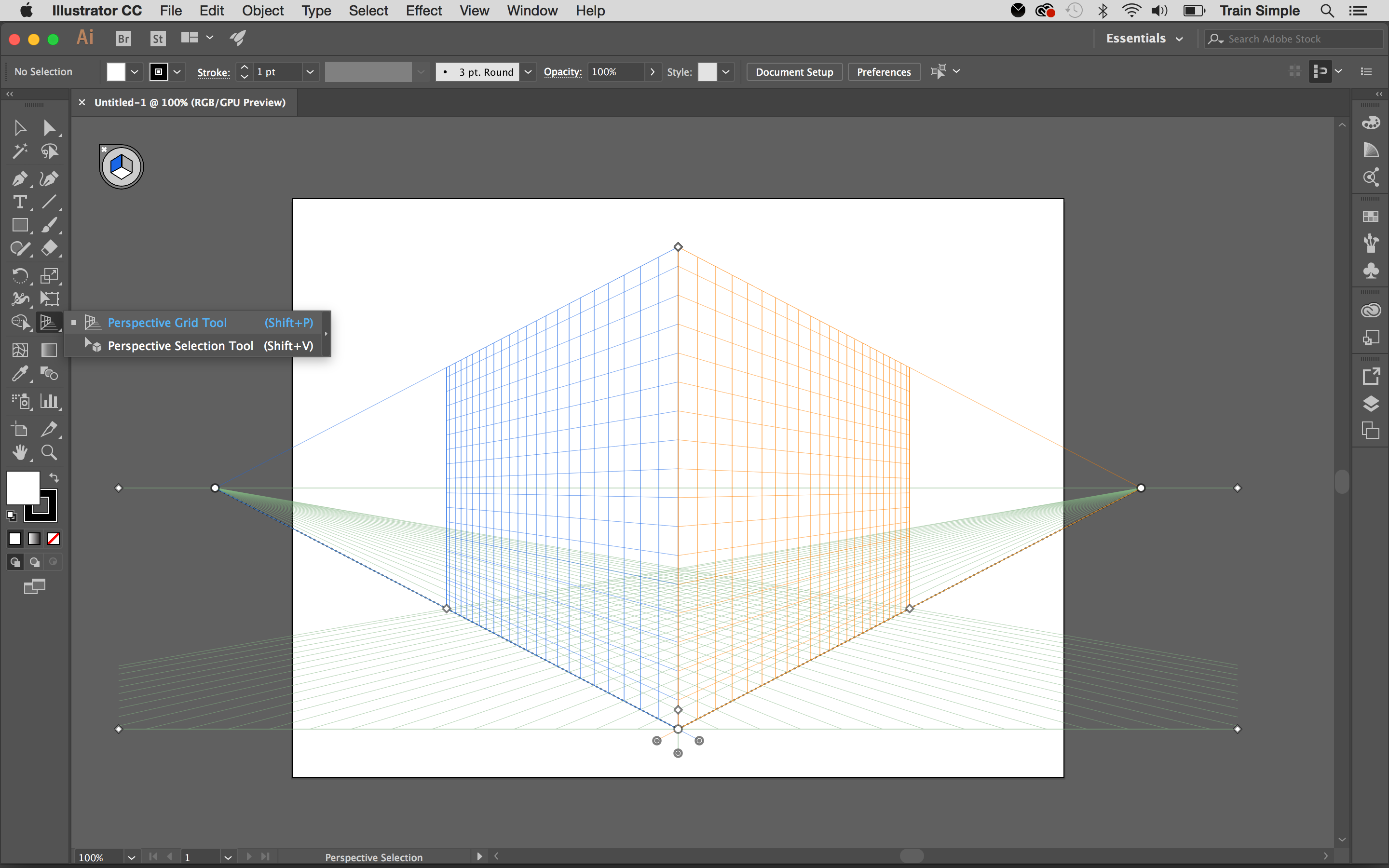
اوزار پینل یا پریس سے نقطہ نظر گرڈ کا آلہ مارو شفٹ + پی . ایک ڈیفالٹ دو نقطہ نقطہ نظر گرڈ اور ایک ہوائی جہاز سوئچنگ ویجیٹ آپ کے دستاویز میں پاپ جائے گا.
آپ فعال گرڈ ہوائی جہاز کو منتخب کرنے کے لئے ویجیٹ استعمال کرسکتے ہیں. اگر آپ کیوب کی بائیں سطح پر کلک کریں یا دبائیں 1. اس کا رنگ نیلے رنگ میں تبدیل ہوجائے گا کہ بائیں طیارہ فعال ہے. اور اگر آپ کیوب کی دائیں سطح پر کلک کریں یا دبائیں 3. ، یہ طیارہ نارنج کو تبدیل کرنے کے لئے بدل جائے گا کہ یہ اب فعال ہوائی جہاز ہے. اسی طرح، اگر آپ نیچے کی سطح پر کلک کریں یا دبائیں 2. ، یہ سبز رنگ کی نشاندہی کرتا ہے کہ افقی ہوائی جہاز آپ کے فعال ہوائی جہاز ہے.
- کس طرح ڈراؤ: بہترین ڈرائنگ سبق
نقطہ نظر گرڈ میں، ایک فعال طیارہ جہاز ہے جس پر آپ منظر کے اس حصے کے مبصر کے نقطہ نظر پروجیکٹ کرنے کے لئے ایک اعتراض بناتے ہیں.
03. گرڈ کی قسم منتخب کریں
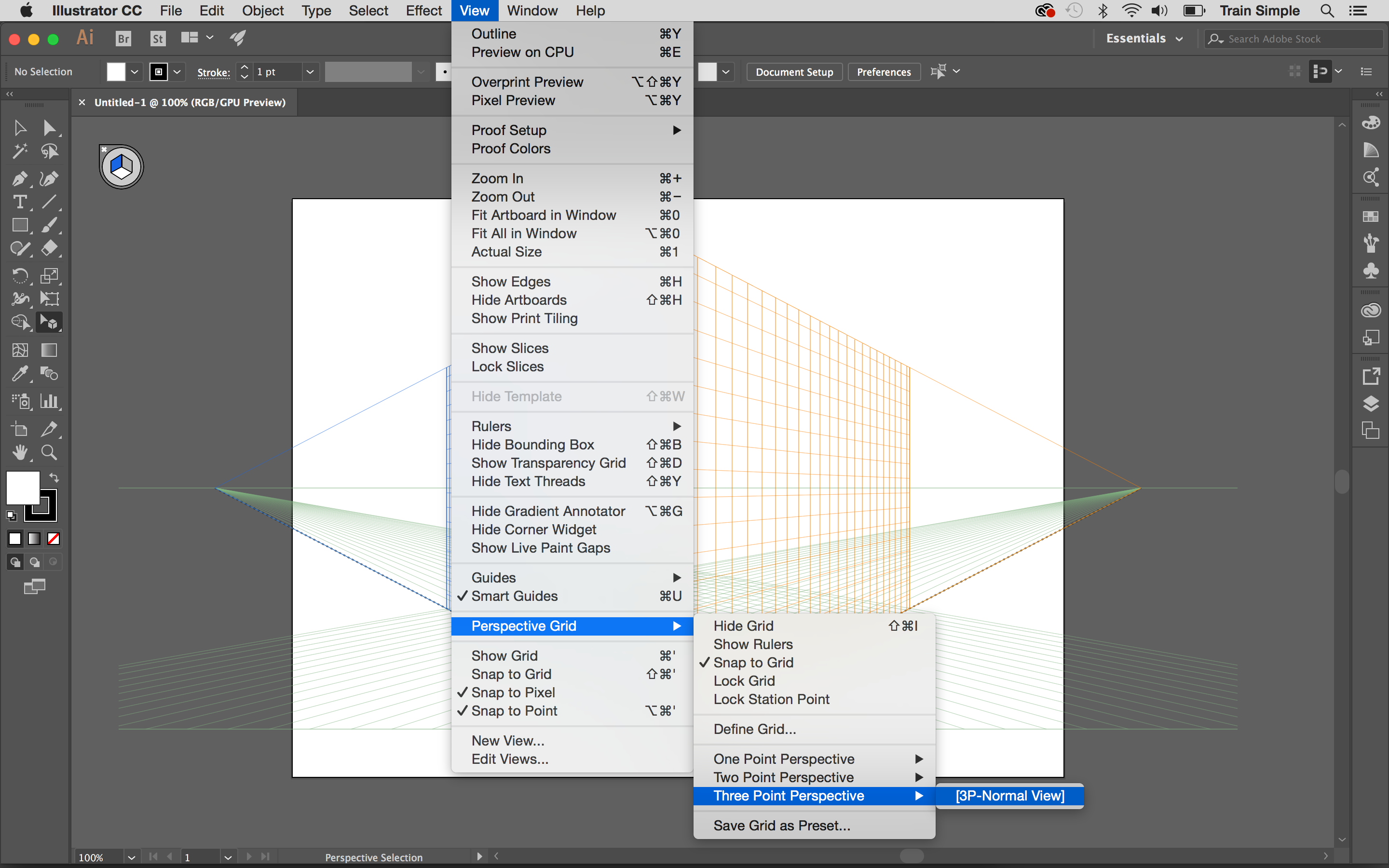
سے منتخب کرنے کے لئے دستیاب تین قسم کے گرڈ موجود ہیں: ایک پوائنٹ، دو نقطہ اور تین نکات. آپ 'دیکھیں اور GT پر جانے کے لۓ مطلوبہ گرڈ منتخب کرسکتے ہیں. نقطہ نظر گرڈ اور جی ٹی؛ ایک / دو / تین نقطہ نقطہ نظر '. ہم اس سبق کے لئے تین نقطہ گرڈ استعمال کریں گے. ذیل میں آپ اس کی بنیادی ساخت دیکھ سکتے ہیں.

آپ کو یہ جاننا چاہئے کہ پہلی چیز آپ کو گرڈ کا مکمل کنٹرول ہے. نقطہ نظر گرڈ کے آلے کے ساتھ منتخب کیا گیا ہے، آپ اپنی مرضی کے مطابق گرڈ میں کسی بھی ہینڈل پر کلک کریں اور ایڈجسٹ کرسکتے ہیں.
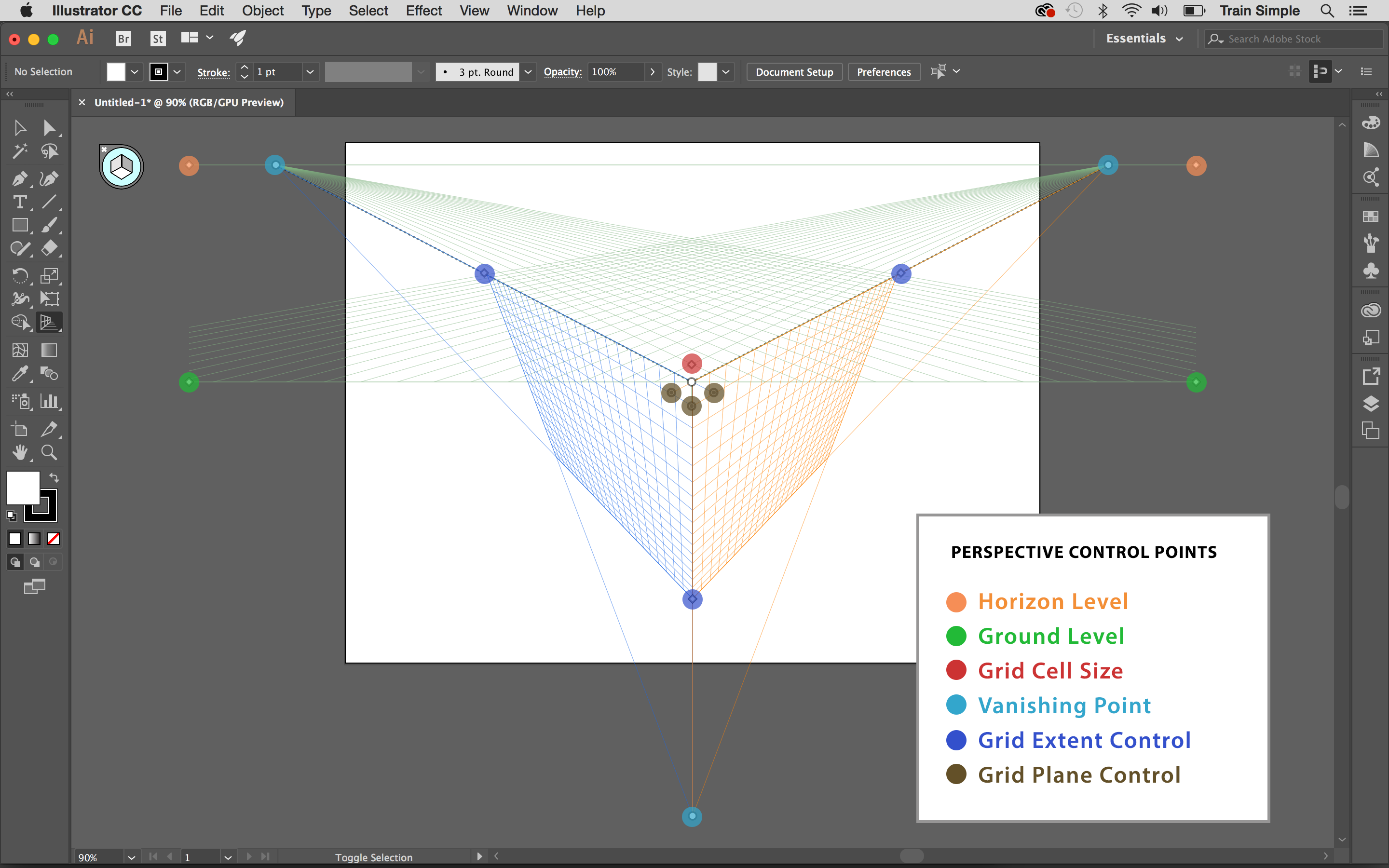
آپ افقی طور پر دائیں یا بائیں بازی کے نقطہ نظر کو گھسیٹ سکتے ہیں، اور متعلقہ طیاروں کے سائز کو ایڈجسٹ کرنے کے لئے عمودی طور پر مرکزی غائب نقطہ نظر.

اگر آپ اسٹیشن پوائنٹ کو 'دیکھیں اور جی ٹی کا استعمال کرتے ہوئے تالا لگا دیتے ہیں؛ نقطہ نظر گرڈ اور جی ٹی؛ لاک سٹیشن پوائنٹ 'کا اختیار، خراب پوائنٹس دونوں کے ساتھ مل جائے گا.
04. گرڈ طیاروں اور گرڈ سیل سائز کو ایڈجسٹ کریں
آپ متعلقہ گرڈ طیارے کنٹرول ویجٹ کا استعمال کرتے ہوئے بائیں، دائیں اور افقی گرڈ طیاروں کو بھی ایڈجسٹ کرسکتے ہیں. گرڈ سیل سائز ویجیٹ کا استعمال کرتے ہوئے گرڈ سیل کا سائز ایڈجسٹ کریں - اگر آپ اسے اوپر ھیںچیں تو یہ سیل سائز میں اضافہ، اور اس کے برعکس.
05. اپنی گرڈ کو اپنی مرضی کے مطابق بنائیں

آپ کے گرڈ کو اپنی مرضی کے مطابق کرنے کا ایک اور طریقہ ہے. 'دیکھیں اور GT پر جائیں؛ نقطہ نظر گرڈ اور جی ٹی؛ نقطہ نظر گرڈ کی وضاحت کریں. میں زیادہ تر اس اختیار کو گرڈ کی دھندلاپن کو کم کرنے کے لئے استعمال کرتا ہوں لہذا میں اپنے آرٹ ورک پر مزید توجہ مرکوز کر سکتا ہوں.
06. اطراف بنائیں

ذہن میں تمام بنیادی باتوں کے ساتھ چلتے ہیں ڈرائنگ شروع کرتے ہیں. اگر آپ نے اپنے گرڈ کنٹرول میں کوئی تبدیلی نہیں کی ہے تو استعمال کرتے ہوئے، صرف 'دیکھیں اور GT؛ نقطہ نظر گرڈ اور جی ٹی؛ تین نقطہ نقطہ نظر 'پہلے سے طے شدہ تین نقطہ گرڈ پر واپس آنے کے لئے.
صرف ایک ہی تبدیلی ہم اس گرڈ کو بنائے جائیں گے افقی اونچائی کو افق لائن کو آگے بڑھانے کے ذریعے، زمین کی سطح کے قریب منتقل کرکے.

پریس شفٹ + سینٹی میٹر + I. ( شفٹ + Ctrl + I. ) عارضی طور پر نقطہ نظر گرڈ کو چھپانے کے لئے. اب آئتاکار کے آلے کو منتخب کریں ( ایم )، اس ڈائیلاگ باکس کو دیکھنے کے لئے کینوس پر کلک کریں اور اونچائی کے لئے چوڑائی اور 170px کے لئے 200px درج کریں. آپ اس آئتاکار کسی رنگ کو بنا سکتے ہیں.
اگلا، ہم اپنے آئتاکار کی دو کاپیاں بنا لیں گے. انتخاب کے آلے کا استعمال کرتے ہوئے اسے کلک کرکے اسے منتخب کریں ( وی )، پھر دبائیں CMD + C. کاپی اور CMD + V. پیسٹ کرنے کے لئے. اب آپ کے پاس تین آئتاکار ہیں، جو دو طرفہ دیواروں اور باکس کے ڑککن بنائے جائیں گے.
07. آئتاکاروں کو نقطہ نظر پیدا کرنے کے لئے ڈریگ کریں
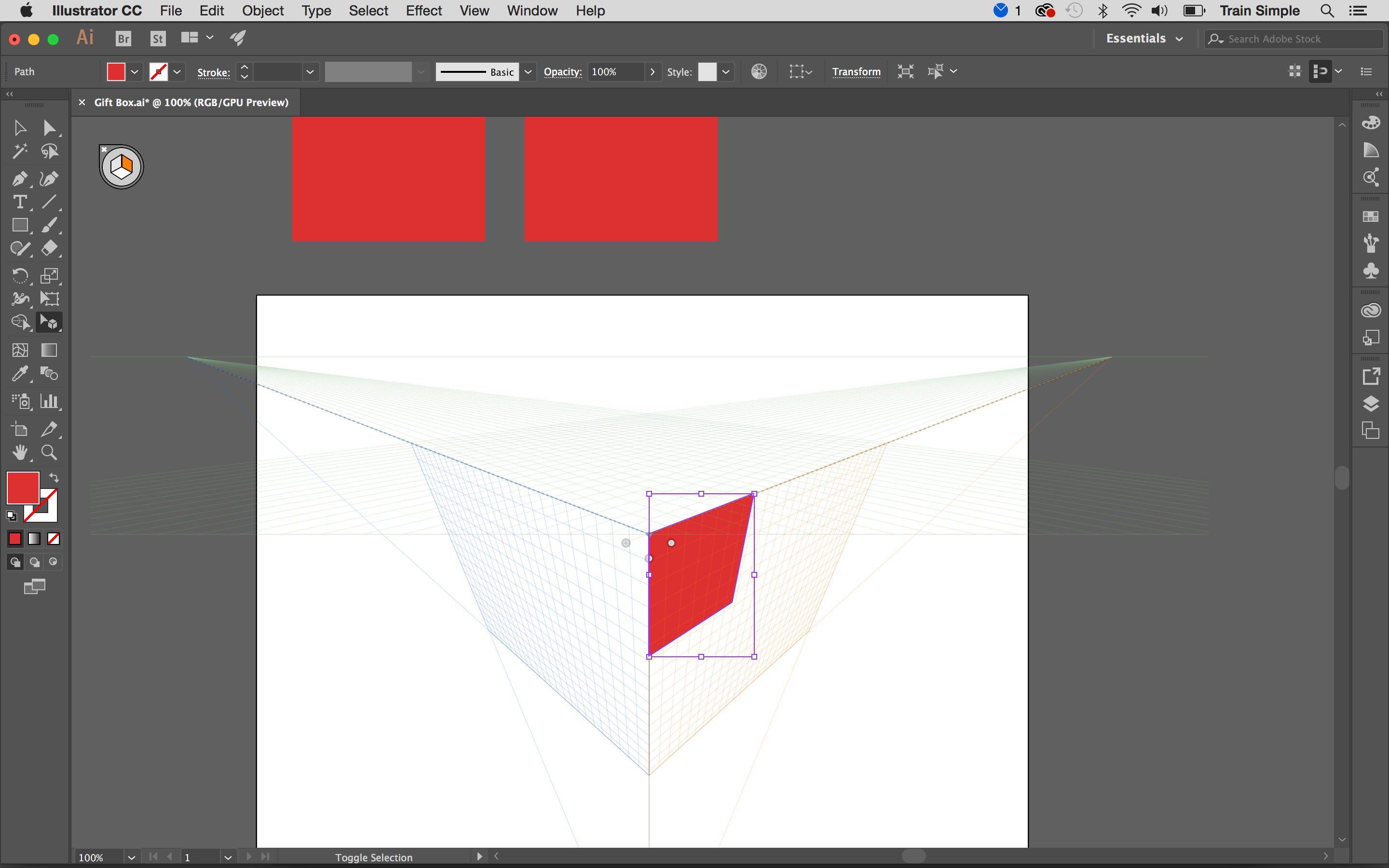
پریس شفٹ + سینٹی میٹر + I. گرڈ کو دوبارہ دیکھنے کے لئے، نقطہ نظر انتخاب کے آلے کو منتخب کریں ( شفٹ + وی )، دباؤ کی طرف سے دائیں گرڈ کو منتخب کریں 3. اور صرف ذیل میں دکھایا گیا گرڈ پر صرف ایک آئتاکاروں میں سے ایک ھیںچیں. آئتاکار خود بخود نقطہ نظر میں آ جائے گا.
اگلا پریس 1. بائیں گرڈ کو منتخب کرنے اور پچھلے ایک سے مل کر ایک اور آئتاکار کو گھسیٹنا.

پریس 2. افقی ہوائی جہاز کو منتخب کرنے اور تیسری آئتاکار کو منتخب کرنے کے لئے ڑککن بنانے کے لئے. اگر یہ دیواروں کے ساتھ تناسب میں نہیں ہے، تو آپ اس نقطہ نظر کے انتخاب کے آلے کا استعمال کرتے ہوئے اسے تبدیل کرسکتے ہیں ( شفٹ + وی ).

08. مندرجہ ذیل مرحلے پر عمل کریں

اب باکس کی دائیں دیوار کو منتخب کریں اور گریجویٹ کے آلے کا استعمال کرتے ہوئے اس پر مندرجہ ذیل تدریسی لاگو کریں ( جی ). سوئچز پینل کے نچلے حصے میں آپ کو 'نیا سوئچ' آئکن کو مار کر اس مریض کو محفوظ کر سکتے ہیں.
اب دائیں دیوار کی ایک نقل بنا. جبکہ دیوار منتخب کیا جاتا ہے CMD + C. کاپی کرنے کے لئے، اور CMD + F. سامنے پیسٹ کرنے کے لئے. اس کاپی کو دیئے گئے مریض کو لاگو کریں اور ایک نیا سوئچ کے طور پر تدریجی کو بچائیں.

اب بچت سوئچ سے بائیں دیوار پر گرڈینٹس دونوں کو لاگو کریں. اس کے بعد، ڑککن کے اوپر درج ذیل میں لاگو کریں.
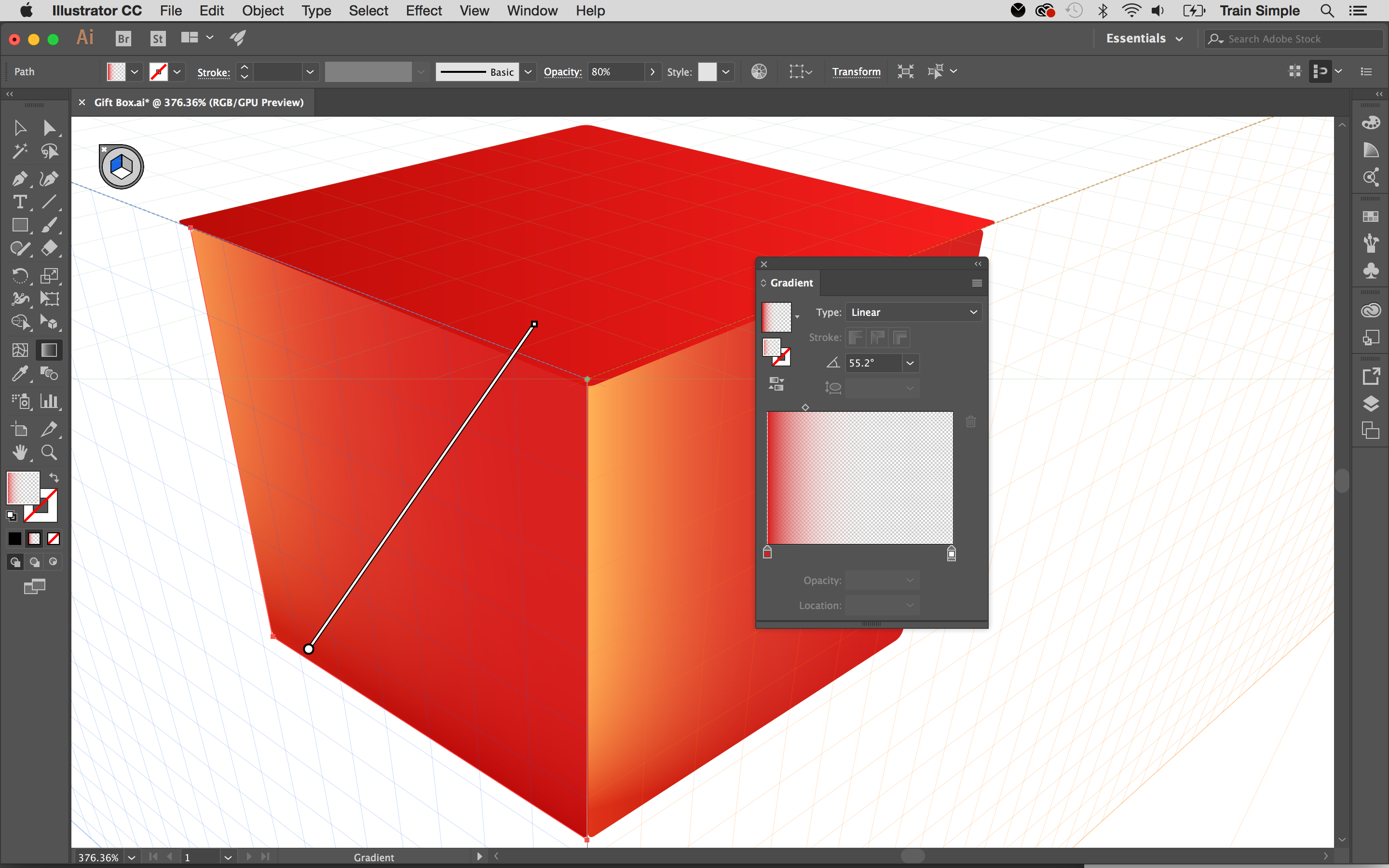
09. ڑککن تفصیل شامل کریں

نقطہ نظر انتخاب کے آلے کا استعمال کرتے ہوئے تھوڑا سا ڑککن کے سائز میں اضافہ ( شفٹ + وی ). پریس 3. صحیح گرڈ کو منتخب کرنے اور آئتاکار کے آلے کا استعمال کرتے ہوئے ایک آئتاکار ڈرائیو ( ایم ) ذیل میں. پھر دیئے گئے مریض کو لاگو کریں.
مارا 1. بائیں گرڈ کو منتخب کرنے اور دوسری طرف ایک آئتاکار بنانے کے لئے. آپ اسی مریض کو لاگو کرسکتے ہیں، لیکن آپ کو اس کے زاویہ کو تھوڑا سا تبدیل کرنے کی ضرورت ہوگی.

اگلا صفحہ: ایک خوبصورت 3D تحفہ باکس بنانے کے لئے حتمی اقدامات ...
- 1.
- 2.
موجودہ صفحہ: Illustrator میں نقطہ نظر گرڈ کا استعمال کرتے ہوئے: اقدامات 01-09.
اگلا صفحہ Illustrator میں نقطہ نظر گرڈ کا استعمال کرتے ہوئے: 10-18 اقداماتکيسے - انتہائی مشہور مضامین
Instagram پر کیسے رپوٹ
کيسے Sep 11, 2025(تصویری کریڈٹ: Repost: Instagram کے لئے) اگر آپ Instagram پر دوبارہ دیکھنا چاہ�..
فوٹوشاپ میں 3D متن بنائیں: ایک قدم بہ قدم گائیڈ
کيسے Sep 11, 2025اس سبق میں، ہم آپ کو ایک ٹکڑا بنانے کے لئے کس طرح دکھایا جائے گا 3D آر..
جانوروں کی آنکھوں کی وضاحت کیسے کریں
کيسے Sep 11, 2025(تصویری کریڈٹ: جیل ٹیسبری) جب سیکھنا جانوروں کو کیسے ڈراؤ ..
آپ کے رینڈر کو بہتر بنانے کے لئے 4 آسان اقدامات
کيسے Sep 11, 2025گنبد لائٹس کا استعمال کرتے ہوئے گزشتہ چند دہائیوں میں سی جی آئی کی تخلی�..
ڈیجیٹل اثاثوں کی تخلیق کیسے کریں
کيسے Sep 11, 2025ڈیجیٹل استعمال کے لئے اثاثوں کی تیاری کے لئے ایک بنیادی کام ہے جونی..
سنیما 4 ڈی میں حقیقت پسندانہ پودوں بنائیں
کيسے Sep 11, 2025آپ کے آخری استعمال سے کوئی فرق نہیں پڑتا، انسان ساختہ ڈھانچے پر مرکوز س�..
60 سیکنڈ میں فوٹوشاپ کے ساتھ ایک سینماگراف بنائیں
کيسے Sep 11, 2025چاہے آپ ایک نئی مہارت اٹھا سکتے ہیں لیکن اس وقت بیٹھنے اور سیکھنے کا وقت تلاش نہیں کر سکتے ہیں؟ ایڈوب کی ..
postcss-flexbox کے ساتھ پیچیدہ ترتیب کی تعمیر
کيسے Sep 11, 2025FlexBox سی ایس ایس بلٹ کو کم کرنے کے لئے ایک عظیم آلے ہے، اور کچھ چینی میں ذر..
اقسام
- AI اور مشین لرننگ
- ایئر پودوں
- ایمیزون
- ایمیزون الیکسا اور ایمیزون ایکو
- ایمیزون الیکسا اور ایمیزون گونج
- ایمیزون فائر ٹی وی
- ایمیزون اعظم ویڈیو
- لوڈ، اتارنا Android
- لوڈ، اتارنا Android فونز اور گولیاں
- اینڈروئیڈ فونز اور گولیاں
- لوڈ، اتارنا Android ٹی وی
- ایپل
- ایپل اپلی کیشن اسٹور
- ایپل ہوم کٹ اور ایپل ہوم پوڈ
- ایپل موسیقی
- ایپل ٹی وی
- ایپل واچ
- اطلاقات اور ویب اطلاقات
- ایپس اور ویب ایپس
- آڈیو
- Chromebook اور کروم OS
- Chromebook & Chrome Os
- Chromecast
- بادل اور انٹرنیٹ
- کلاؤڈ اور انٹرنیٹ
- کلاؤڈ اور انٹرنیٹ
- کمپیوٹر ہارڈ ویئر
- کمپیوٹر کی تاریخ
- ہڈی کاٹنے اور سٹریمنگ
- ہڈی کاٹنے اور اسٹریمنگ
- ڈسکور
- ڈزنی +
- DIY
- الیکٹرک گاڑیاں
- Ereaders
- لوازمات
- وضاحت کنندگان
- فیس بک
- گیمنگ
- جنرل
- جی ہاں
- گوگل
- گوگل اسسٹنٹ اور گوگل نیسس
- گوگل اسسٹنٹ اور گوگل گھوںسلا
- گوگل کروم
- گوگل کے دستاویزات
- گوگل ڈرائیو
- Google Maps
- Google Play Store
- Google چادریں
- گوگل سلائڈز
- گوگل ٹی وی
- ہارڈ ویئر
- ایچ بی بی میکس
- کيسے
- ہولو
- انٹرنیٹ سلینگ اور مخففات
- آئی فون اور رکن
- جلدی
- لینکس
- میک
- بحالی اور اصلاح
- مائیکروسافٹ کنارے
- مائیکروسافٹ ایکسل
- مائیکروسافٹ آفس
- مائیکروسافٹ آؤٹ لک
- مائیکروسافٹ پاورپوائنٹ
- مائیکروسافٹ ٹیموں
- مائیکروسافٹ ورڈ
- موزیلا فائر فاکس
- Netflix
- نینٹینڈو سوئچ
- پیراماؤنٹ +
- پی سی گیمنگ
- مورک
- فوٹوگرافی
- فوٹوشاپ
- پلے اسٹیشن
- رازداری اور سیکورٹی
- رازداری اور سلامتی
- رازداری اور حفاظت
- پروڈکٹ راؤنڈ اپ
- پروگرامنگ
- راسبری پی آئی
- Roku
- سفاری
- سیمسنگ فونز اور گولیاں
- سیمسنگ فون اور گولیاں
- سلیک
- سمارٹ گھر
- سنیپچیٹ
- سوشل میڈیا
- جگہ
- Spotify
- ٹائنڈر
- خرابیوں کا سراغ لگانا
- ٹی وی
- ٹویٹر
- ویڈیو کھیل
- مجازی حقیقت
- Vpns
- ویب براؤزرز
- وائی فائی اور روٹرز
- وائی فائی اور روٹرز
- ونڈوز
- ونڈوز 10
- ونڈوز 11
- ونڈوز 7
- ایکس باکس
- یو ٹیوب اور یو ٹیوب ٹی وی
- یوٹیوب اور یوٹیوب ٹی وی
- زوم
- وضاحتیں







